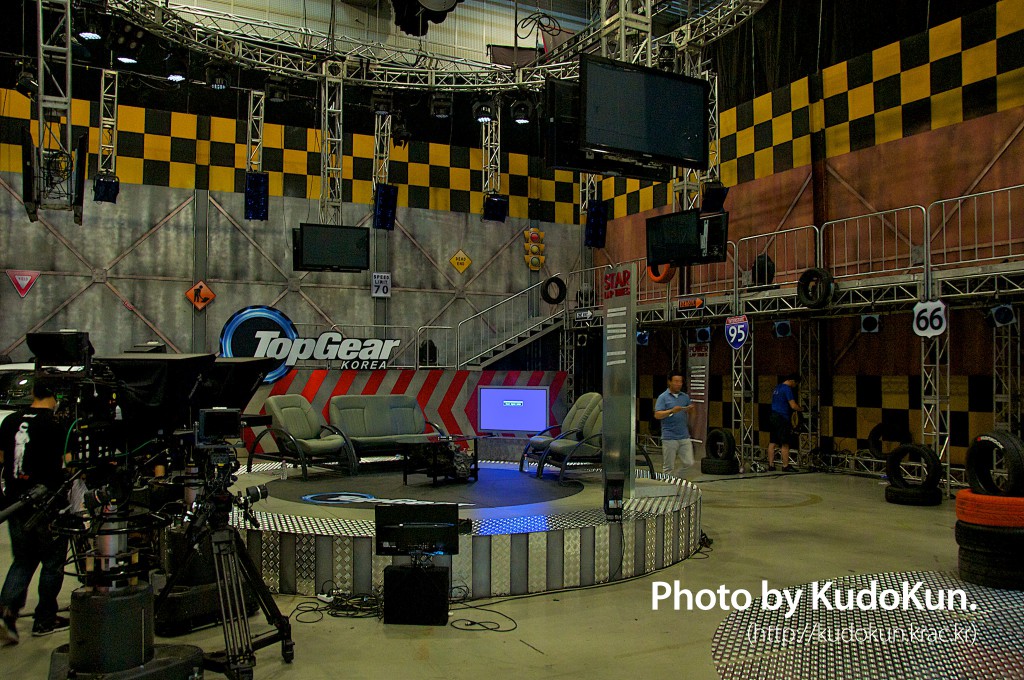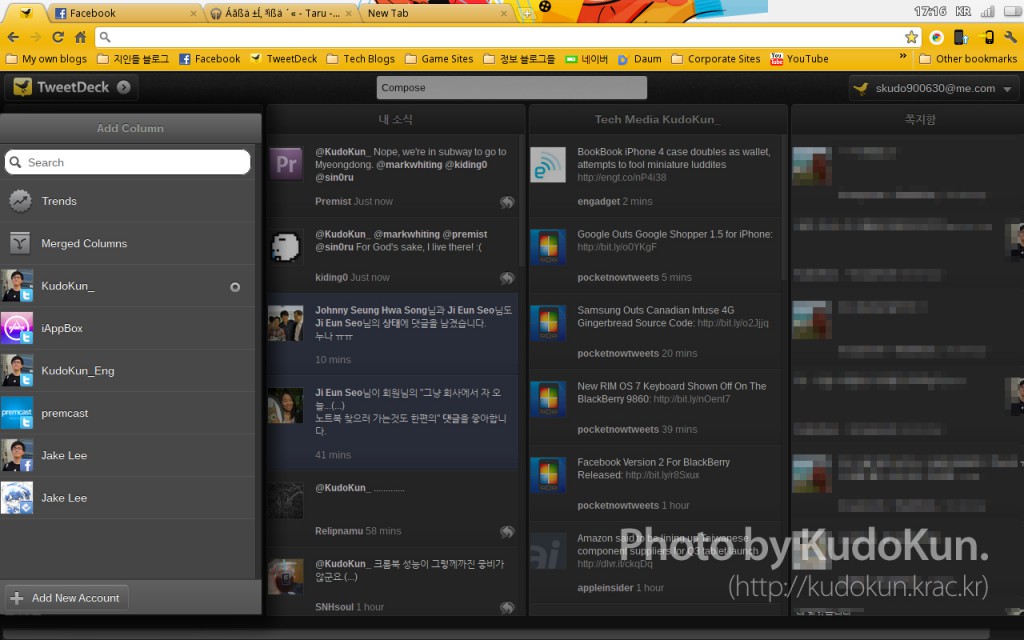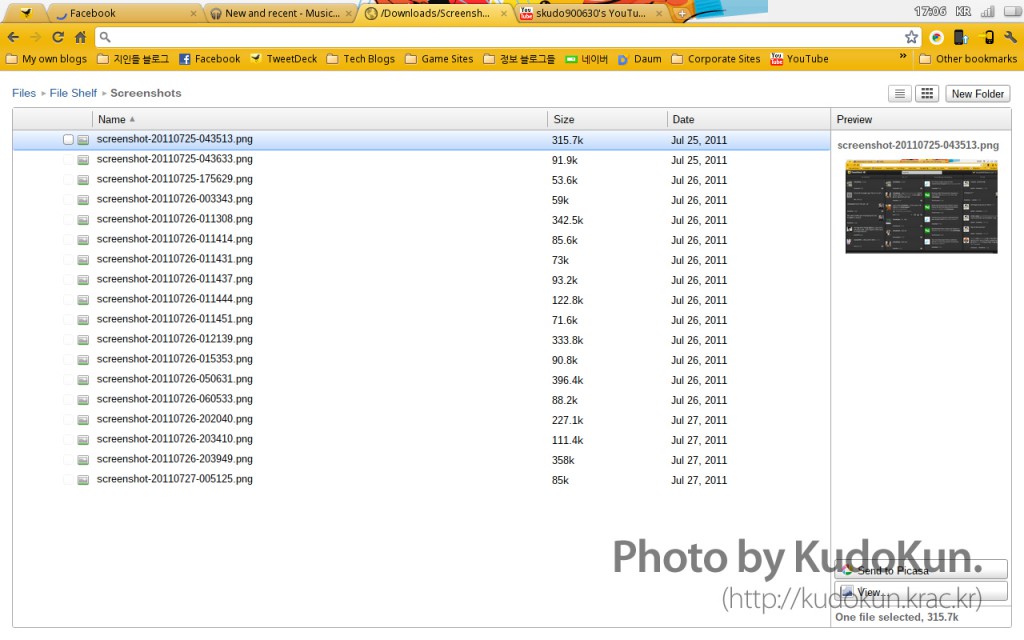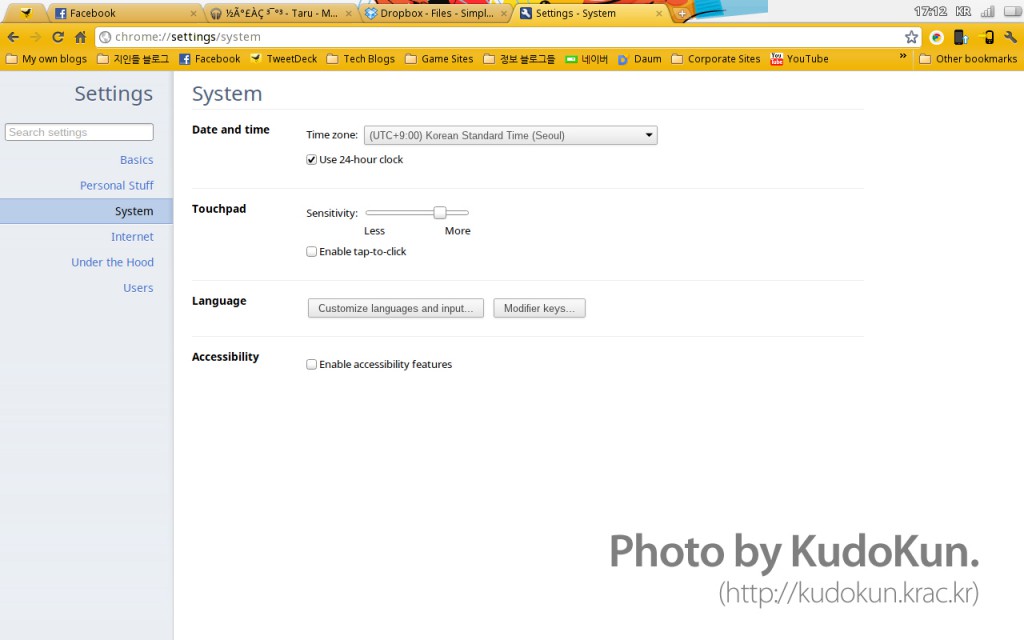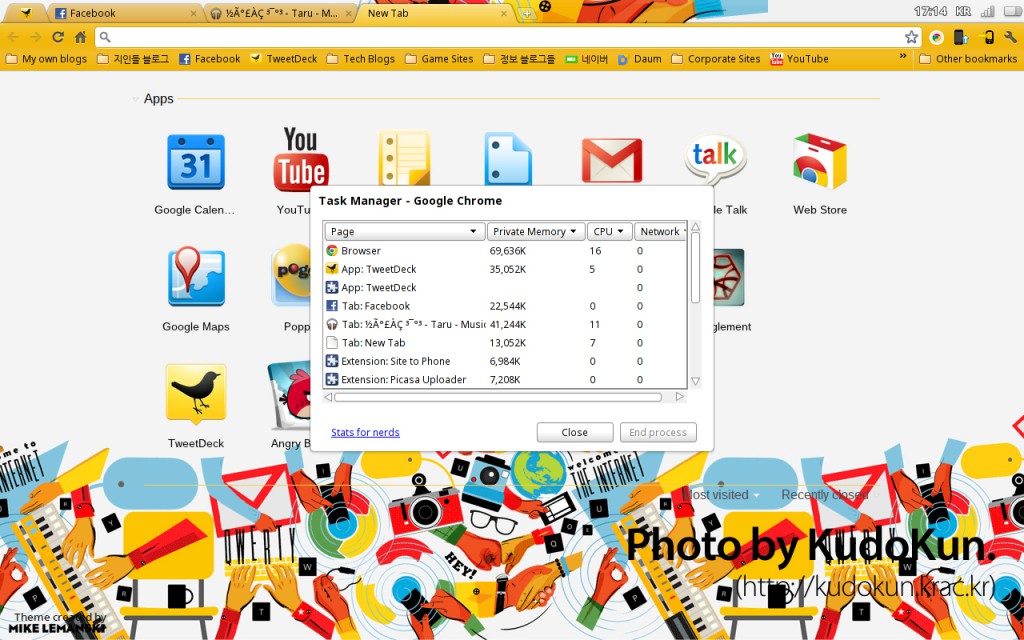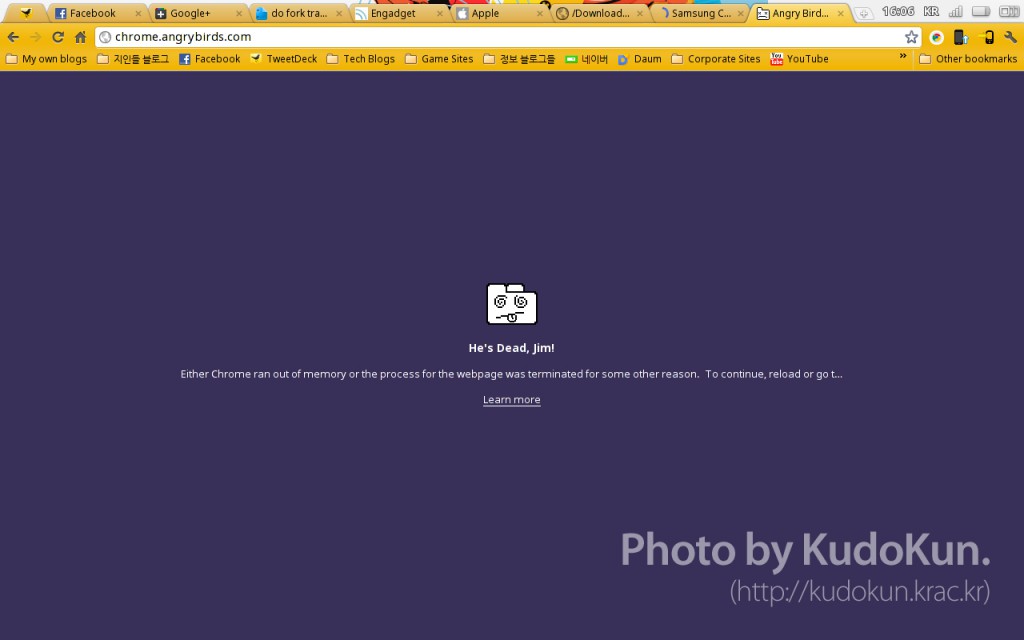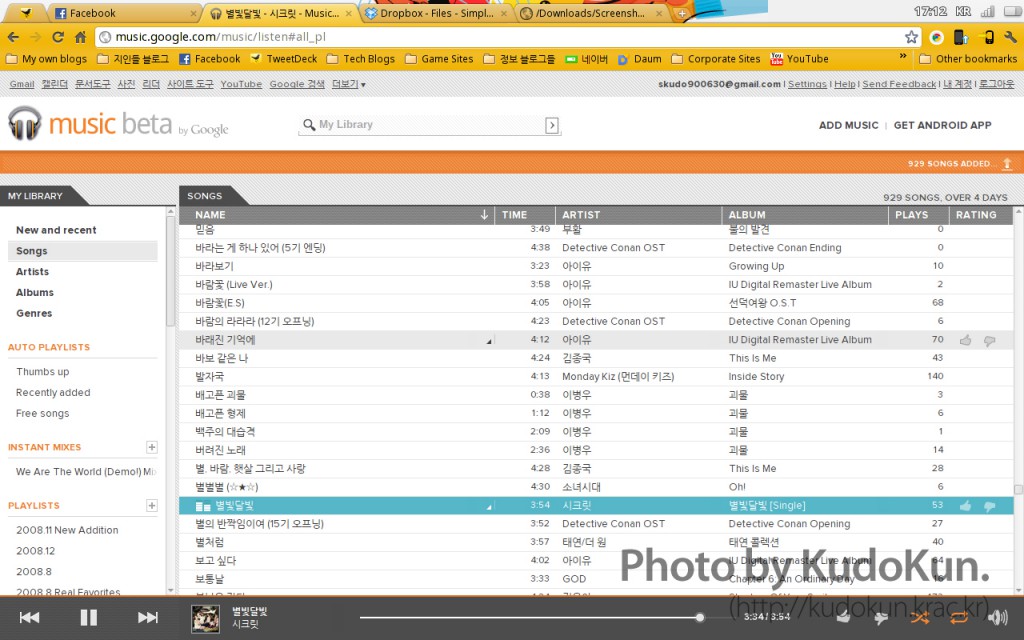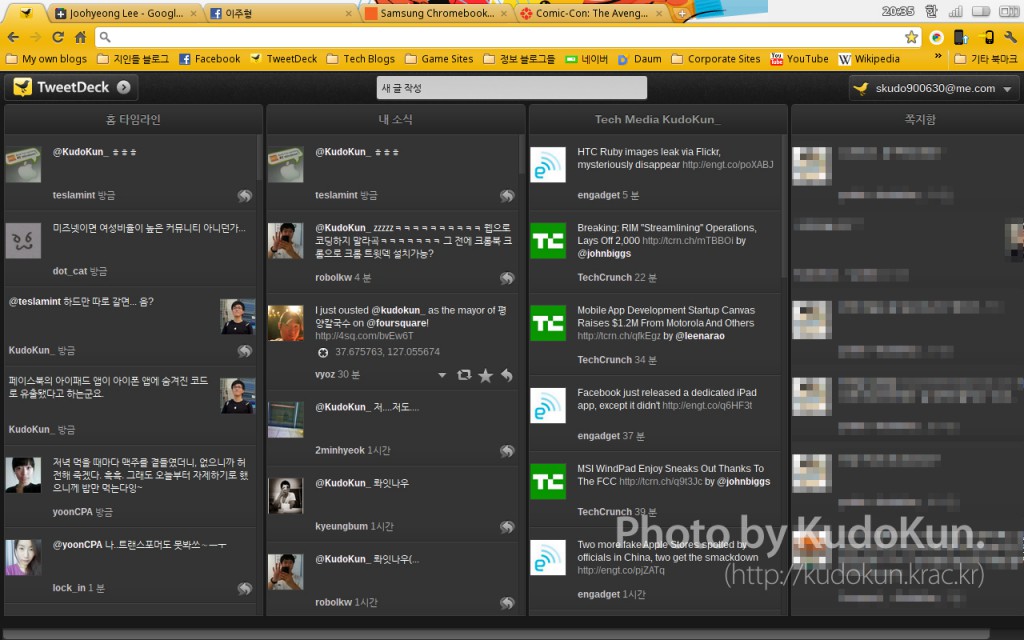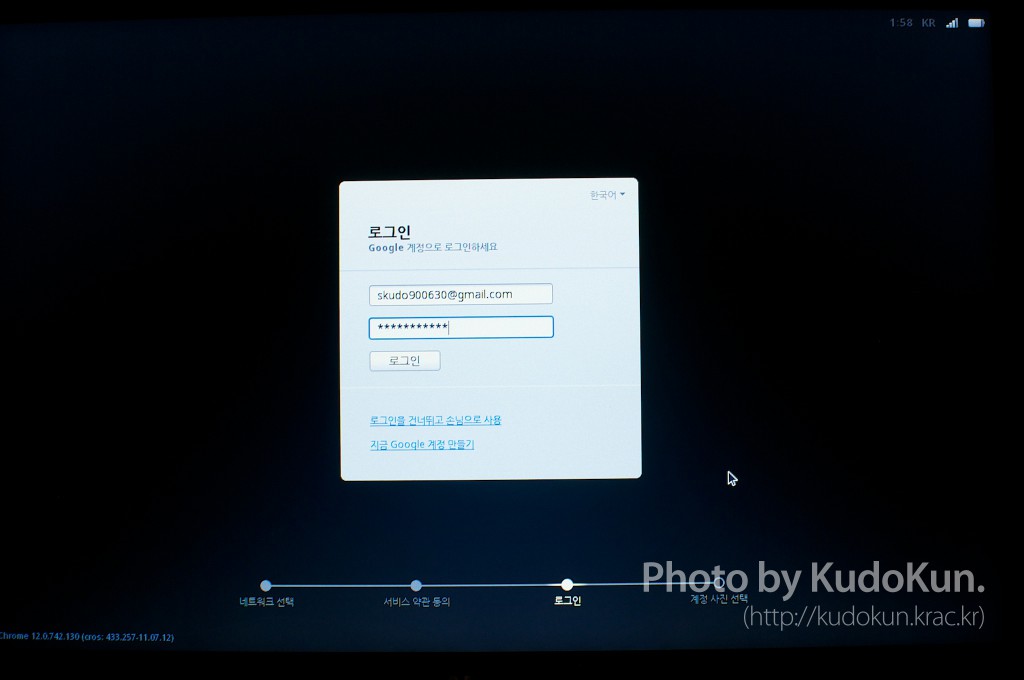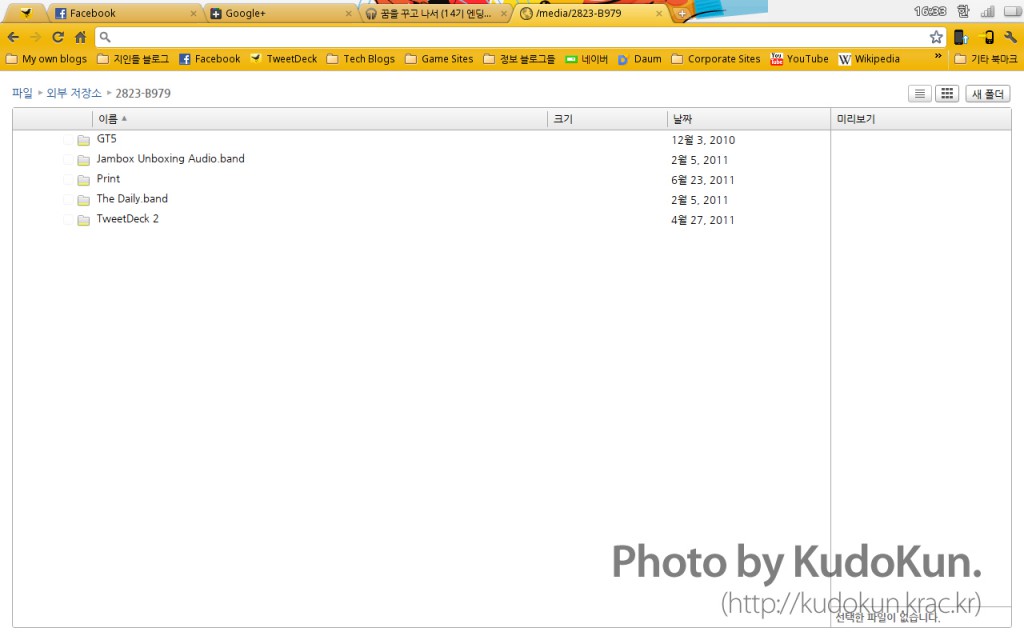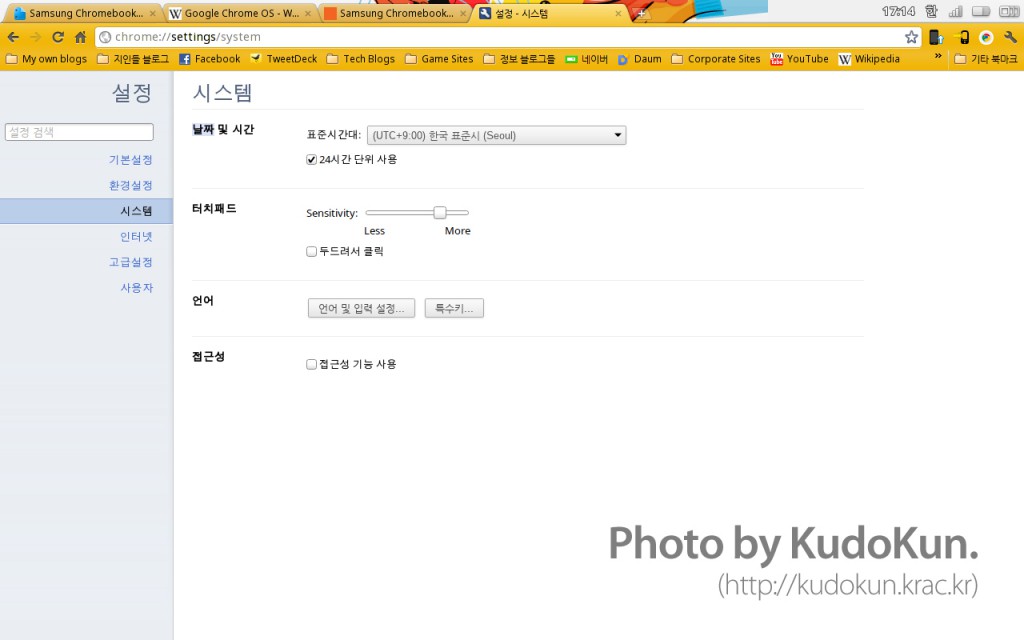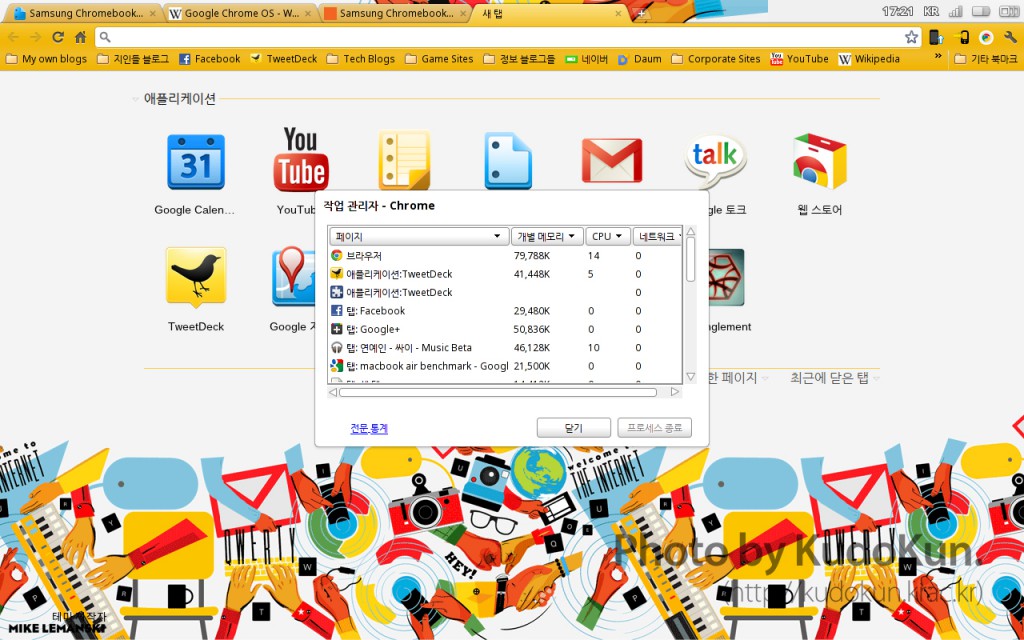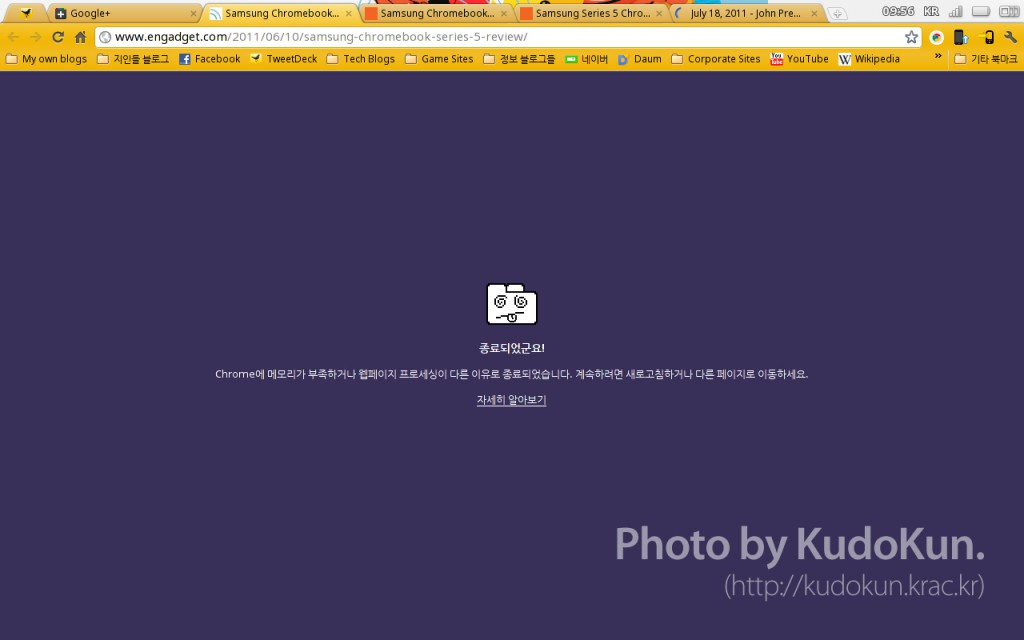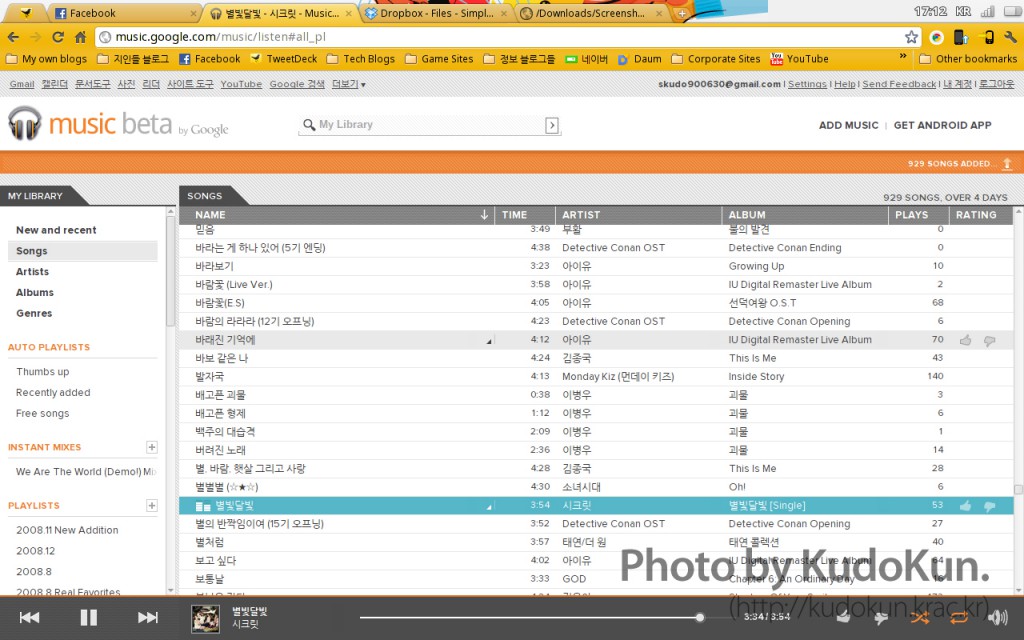Operating System solely based on a web browser? Crazy, you may shout. Well, whether you shout it or not, here it is. Google’s Chrome OS was teased by the search giant back in 2009, but it experienced series of delays due to development problems, and two years later, through Google’s pilot program with Cr-48 prototype laptop, (which, sadly, I didn’t get) it’s finally ready for consumer consumption.
Ever since last year, I was intrigued by what Google was trying to do here. I even thought that this could be the future of netbooks. The reason why I preferred tablets like iPad over traditional netbooks was that the latter’s operating system was not designed for mobile. It was heavy, and sometimes battery life was left to be desired, thanks to power-hungry system. Can this new laptop based on the new operating system change the future of netbooks? Or will its dramatically rethought concept reveal new problems?
Hardware

(Click here for Hardware Gallery hosted by Google+)
Most netbooks feel really cheap. They use cheap materials, don’t get invested much in design, so they look ugly with ostentatious vents and plastic that looks like durability is not an issue — rather, it’s a constant thing a user have to live with. However, things are a bit different in Series 5.
I got an Arctic White model for review, and it looks pretty nice. Sure, white lid is still glossy plastic, (looks like the lid of the Titan Silver model is matte, which seems as a better option to me) but it’s done in a way that it doesn’t look cheap. Still, it would have been hard to tell Series 5 from a regular netbook if it wasn’t for Chrome logo at the bottom.

Unlike other netbooks that do not care about lines, Series 5 has a pretty distinct line. While its curved edges would not give a high-end feel, but it looks kinda cute and has its own identity. Inside of the Series 5 is made out of matte black plastic, which feels pretty nice on your hands when you’re typing and navigating through pages. Also, its palmrest doesn’t pick that much of palm prints, which is a plus.
Series 5 has two USB ports on each side, (one of them is hidden in a flap on the left) and VGA port (which needs a separate adaptor) is also on the left, hidden in the flap. Also on the left side is the charger port and 3.5” headphone jack, which looked similar enough for me to keep shoving my headphone into the charger port. On the right side, except for the second USB port, there is a SIM card slot and a developer switch, which you would use if you want to jailbreak (or reset the Chromebook into its original settings) under another flap. The hole is surprisingly big enough for a ballpoint pen to weave its way in. Not to mention, Series 5 also has an SD card slot on the below.
My review model had most of the latest wireless networking standards, such as dual band 802.11b/g/n WiFi and 3G module that supports both GSM and CDMA standards. However, strangely enough, it did not have Bluetooth, (I guess Google and Samsung didn’t feel that it was necessary) so I had to use the old-fashioned way to connect my Jawbone Jambox.
Series 5’s 12.1-inch profile means it may look big compared to other smaller netbooks, (if you want a Chomebook with smaller profile, Acer’s Chromebook has 11.6-inch profile) but at 3.3 pounds and 0.39 inches, it’s pretty light and thin. Due to some reasons, I had to carry both my old 15-inch MacBook Pro and this together from time to time in my giant North Face backpack, and it was still durable to carry. It even fit fine on my sling pack which I use to carry my iPad.
The laptop also features a HD webcam on the top, enabling HD video calls. Now, if only I had someone to call to… Also, speakers are there, but don’t expect something epic. It’s just a normal netbook speaker that you’d rather plug in your external speakers. It does work nicely in my quiet office when I occasionally played YouTube videos.
The Series 5 was pretty suitable to use on your ‘lap’, with lightweight profile and a pretty low heat emissions. It was only after using it for three straight hours before things did start to get heat up a bit, but still not enough to burn your lap.
Keyboard & Trackpad

Let me just say this out of water: I absolutely adore Series 5’s keyboard. Its chiclet style keyboard is nicely spaced, with pretty good feels on typing with pretty deep keystroke and distinct resistance. Power button is actually on the keyboard like the new MacBook Air, and the function keys are changed around in order to reflect Chrome OS’s nature: there are hardware keys for back and forward, refresh, (yes, really), full screen (removes all the tabs for you so that you can use every possible screen real estate you have), and window switch, which is a basic implementation of Spaces on OS X. Also, gone are Windows or Command key for just giant Control and Alt keys.
One thing I had hard time getting used to is that Caps Lock key was replaced with Search key. When I WANT TO SHOUT something, and I hit this button, new tab comes up with Google Search. It did remind me of the Search key on Android devices. Thankfully, you can switch this in settings. The keyboard is not backlit, and while that may cause some mayhem for some people, but since I already memorized the qwerty keyboard, it wasn’t a big deal for me personally.
While I’ve heard that Cr-48 prototype’s trackpad was a total disaster, Series 5’s trackpad was not too shabby for its price. Firstly, the trackpad is gigantic, even bigger than my three-year-old MacBook Pro, and probably matching the size of those that Apple ships in its laptops today. I even wished trackpad of this size to be on my Mac. While the surface was not made out of glass, it still had pretty good feel. Just like the ones in Apple laptops, the trackpad had button integrated, and the bottom 70% is the clickable area. The only few problems of the trackpad from the hardware point was that it was too big for laptop of this size that my thumbs would touch the trackpad, sometimes making unintended multitouch input, and the fact that while it did have a definite click, it required quite an amount of physical force. But I guess those are small niggles. Trackpad software, on the other hand… Sigh.
Display
Series 5’s 12.1-inch, 1280×800 display has both its good sides and a bad side. The screen itself is pretty bright, and also it seems it has rudimentary automatic screen brightness adjust by ambient lighting. (but even after the adjustment, it seems to overshoot things a bit) The color seems pretty bang on, and did I mention that it was a matte screen? I know there are people who would love that decision. (I for one)
However, one slightly significant problem was that viewing angle was not as good as I hoped for. The screen started to wash out pretty quickly as I looked at the screen from the 45 degrees bottom, and 90 degrees top.
Chrome OS
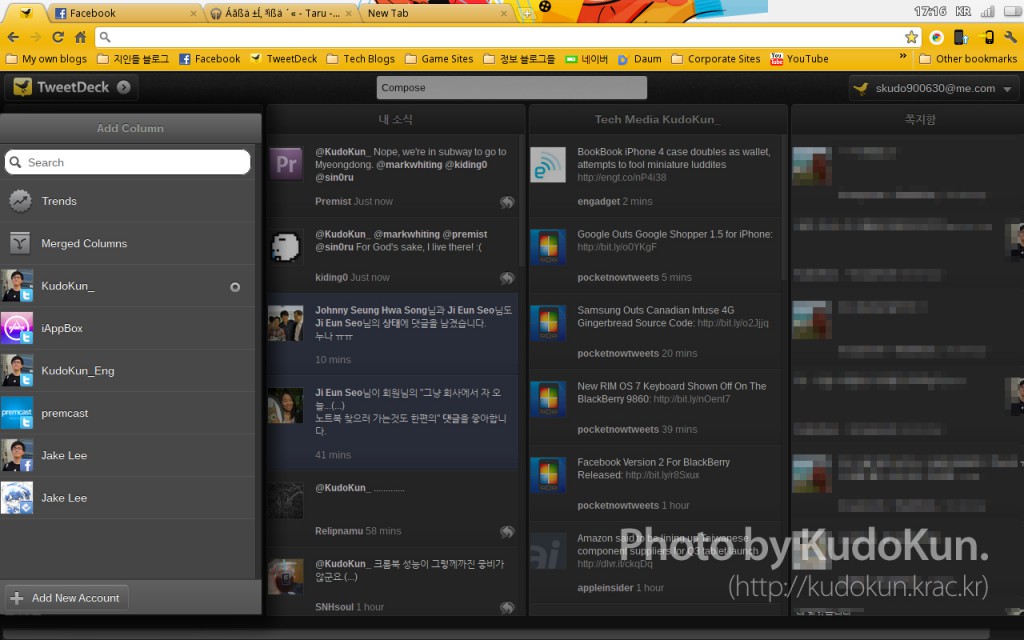
(Click here for screenshot gallery of Chrome OS hosted by Google+)
Now, let’s get to the important bit, and the part that you’ve all been waiting for. The Chrome OS.
Well, I would like to say I have also been waiting for this moment. As stated above, I had high hopes for Chrome OS. Hardware of Series 5 proved to be very good. But, I already did say ‘had’, didn’t I? Well, here we go.
Simply put, Chrome OS is basically Chrome browser running on Linux kernel. To put things even simpler, the only native application on this OS is Chrome. Everything else is web-based. You can download ‘apps’ from Chrome Web Store, (just like you would on your Chrome browser) which are really just web sites (or ‘web apps’), with few exceptions such as TweetDeck, which was actually optimized for Chrome. To be honest, I like TweetDeck so much that I actually live with it, even on my Mac.
Setup process was pretty simple, with agreeing to few user agreements, connecting to WiFi, and then logging into my Google account. If it is successfully logged in, it loads up all the settings that I have synced through my account in my Mac’s Chrome, such as web apps that I have ‘installed’, themes that I have set up, and all the bookmarks and even passwords that I have saved on my Mac. On that front, it’s pretty amazing.
Chrome OS has pretty much all the features of the browser counterpart, such as all the tab support, new window, (which, in the OS version, becomes a fundamental implementation of Spaces) and even Incognito mode for private browsing. Its Settings menu resembles that of the browser a lot as well.
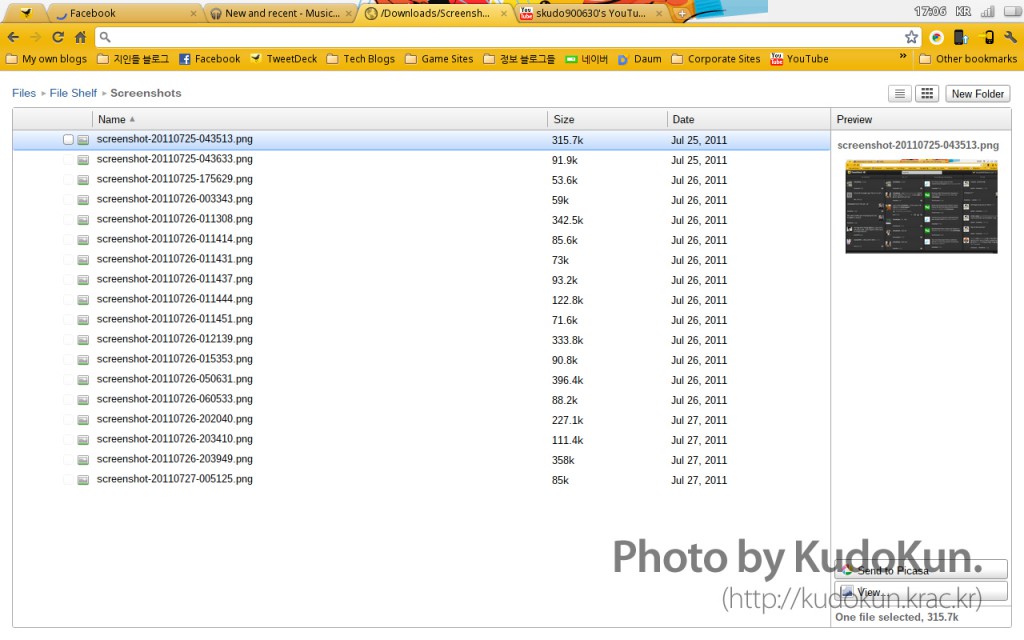
The OS also has a basic file manager which you can access in-device memory, (of which I’ve used mostly for saving screenshots) and external device, should you connect one through USB. However, there’s one fatal flaw: you can’t copy between those drives. Basically, I cannot take screenshots off my Chromebook to a thumbdrive. It sounds kinda crazy, but that’s the case here. The only way to export my screenshots is to upload in Picasa or some other web services. In this part, it feels quite unintuitive.
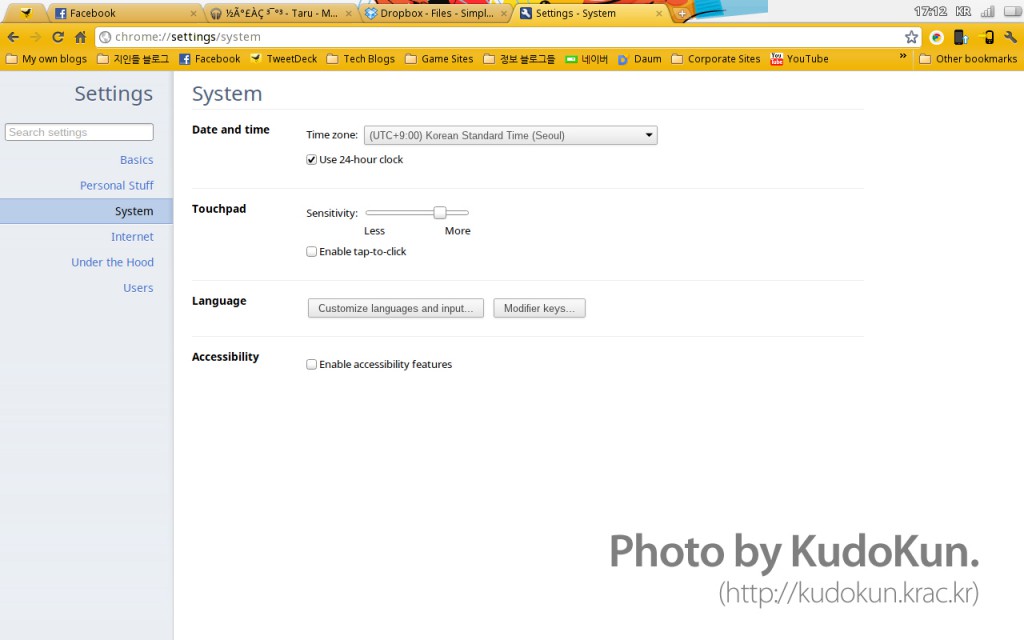
The OS’s Settings menu is also quite bare-bone. There are things added from the Settings menu from the browser, but it’s kept to minimum: some simple system settings, network settings, and accounts. There are not many ways to personalize the OS to your liking sadly. It does have a task manager, if you wish to kill some tasks that you think is slowing the system. It even shows how much of the network bandwidth each tab is actually using.
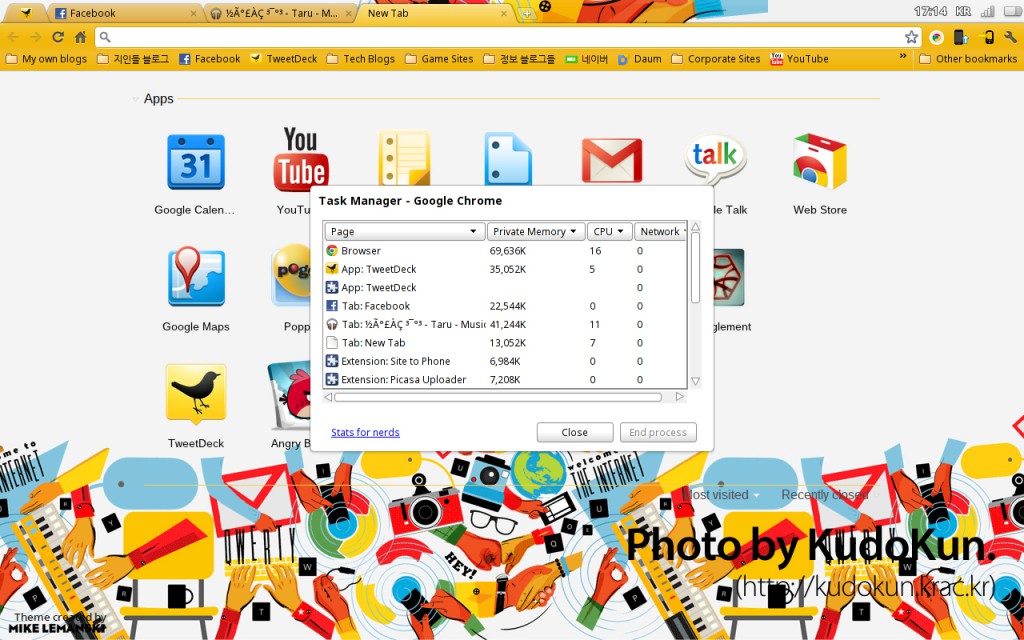
I also have to add that the system font on the OS is rubbish. Both English and Korean had some sort of artifacts all around the font. While fonts rendered on the web pages were much better, but the font on the system needs some work.
I already said that I absolutely love the trackpad hardware on the Series 5. However, I cannot say the same for its software. While I did like some of the gestures, such as dragging, which was clicking with one finger, then dragging with another, the tracking jumped everywhere, and the scrolling felt numb and not sensitive for my taste. However, the worst crime of all… is that it does not have horizontal scrolling. I mean, are you serious? If this is ‘improved’, I just cannot imagine how worse it was on Cr-48.
Performance
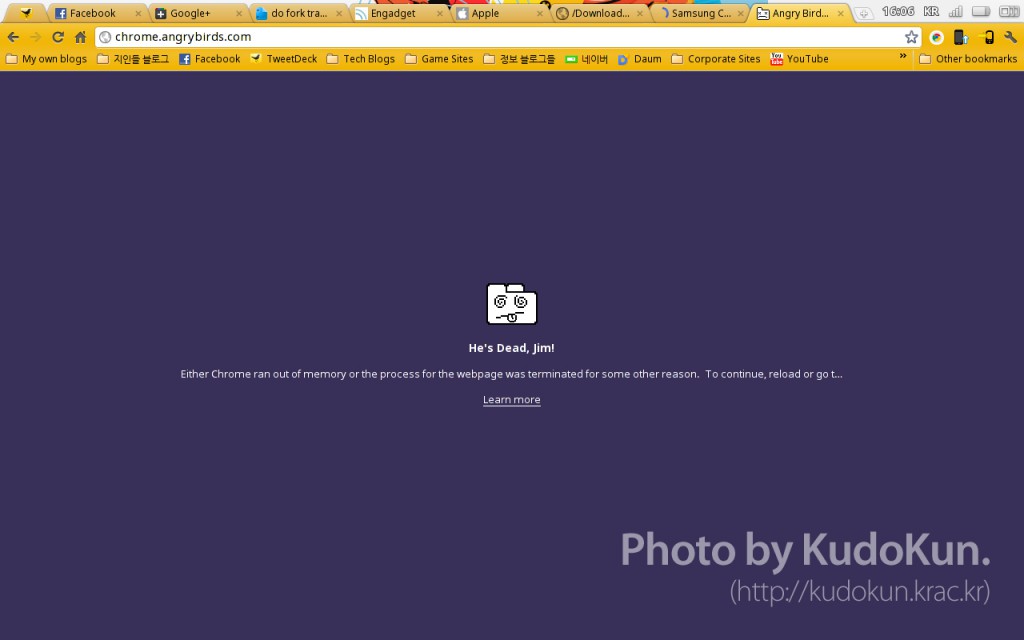
The Series 5 has dual-core Intel Atom N570 (1.66GHz) processor with 2GB RAM, 16GB SSD, and unspecified graphics unit. (I have to assume it’s some integrated chip by Intel) I mean, this hardware on an operating system that’s solely based on a web browser? It shouldn’t be a problem, right? Well… there are some problems.
I was genuinely surprised that the whole system was this sluggish. Scrolling would become choppy, and sometimes, TweetDeck would even struggle tracking my typing speed. (I could tell this even more prominently in typing Korean, of which letter is composed of multiple parts) I also figured that there is a significant problem within the OS controlling the memory, since I experienced several tab crashes due to the memory shortage, just with around six tabs open, and I even have experienced the entire OS crash itself. On a laptop with 2GB of memory, this felt really weird.
Adobe’s Flash Player comes bundled with the OS, and while it’s functional, I would advise you to limit yourself to watching YouTube videos. I think Google worked really hard on optimizing it for YouTube, so that works really well (it worked fine up to 720P, if the connection holds), but on few of the Flash-based video player, like CNET TV, the frame rate was dramatically reduced, and that (and also putting YouTube video on full screen) caused yet more “He’s dead, Jim!” moments. Honestly, I saw that page so much that it’s not even funny anymore. Situations were not much different on running Angry Birds, but for its defense, when I killed most of the tabs, then it ran the HD version with decent framerate. It reminded me of desktop PCs where I have to quit other processes to run a high-end game. I figured that the version of Chrome OS that I have tested has not the support for the hardware acceleration yet. I can only assume situation will be straightened out as Google updates the OS.
To end this section on a cheerful note, when it’s in better mood, Chromebook seemed to load pages faster than my MacBook Pro, probably thanks to its SSD. Also, I was surprised at how fast it boots and how fast it wakes up from sleep. As I opened the lid, I didn’t have to wait for anything. Maybe just for the display to come up.
Battery Life
Well, let’s come back to the praising part: Series 5’s battery is amazing. It has 8280mAh battery, which is even more than my old MacBook Pro, (which has around 5000mAh battery) and with the low-power system and software (it does seem to use less power) even after 4~5 hours of constant use, the battery still had 31% to go, with the remaining time clocking at 2 hours and 16 minutes, with playing Google Music in the background. Series 5 is the first laptop that I don’t have to bring the charger, (which is tiny, I might add) and not worry about running out of battery. I was really impressive by this.
Living with it
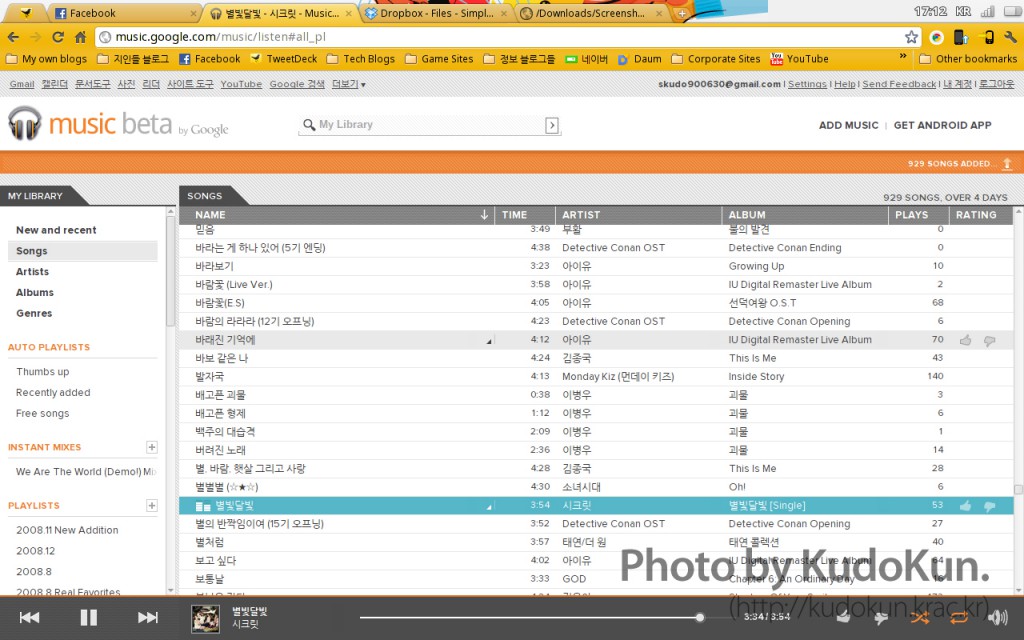
If you’re crapping your pants on that everything is web-based part, I’m with you. It’s surprising to think how much time we spend time online these days, and how much we depend on it. However, it’s again surprising there are places that we just cannot get online, due to various reasons. If you happen to be in one of these cases with your Chromebook, well, it is time for you to panic. There’s next to nothing you can do unless your Chromebook is online. Well, at least you can play Angry Birds, if that’s a consolation.
If you happen to live in the US, Verizon does cover you. When you buy a 3G version, Verizon will give you 100MB a month of data free for the next two years. Although according to my experience, that won’t go very far, especially when you start streaming music. You may eventually end up buying data package from Verizon, which does have various tiers for you. In my case, I simply connected to WiFi network provided by my Galaxy S’s 3G connection, which, under same connection condition, seemed to react much faster to than my MacBook Pro.
So, how was living with just the web? To tell you the truth, it wasn’t as bad as I thought. Once the Chromebook was online, I was surprised how many programs I used on my Mac could be substituted. I was already using TweetDeck on my Mac, but for iTunes, I used Google Music, and for Pages, I used Google Docs, (though, Korean input on this is beyond usable. Google should fix it ASAP) and such. Although there were some issues with performance as stated above, when it was fine, I could watch YouTube video with no issue.
Still, for obvious reasons, I think this can’t replace my regular MacBook Pro entirely. While I was positively surprised with the selection of web apps that Google offered on the Chrome Web Store, I still need a good photo editor, movie editor, coding interface (this was mainly the reason I had to carry both my Mac and Chromebook), Skype (I’m still surprised that Skype still doesn’t have a web app), games, and such. However, for outdoor uses, I loved how Chromebook fit into my lifestyle. Let’s be honest, I would not do most of those tasks that Chromebook lacks on the go really, would I?
Wrap-up

It’s easy to dismiss Chromebook as a trainwreck in building. Most of them concern that there’s nothing to do when offline and that it is impossible to replace the laptop they have, and they are right in some ways. However, while Chrome OS may have its shortcomings and problems that are hard to fathom (such as strangely sluggish system), I think Chromebooks have a valid shot at changing and revitalizing the netbook market. I’ll be honest, you should not buy Chromebook as it is right now. While I loved the hardware of the Series 5, not only the OS itself is not fully baked yet, it is also very difficult to justify its $430(WiFi)/$499(3G) price tag, while a Windows netbook with similar specs is at around $300, and can do what Chrome OS do. (Like, say, running Chrome)
However, I still have hope for Chromebooks. Call me fanboy or whatever, but Chromebook is a new form of computing in the making: a complete transition to the cloud. The technology now, even counting that of Google, does not convey how awesome Chromebooks can become. But then, I think our minds about computing are also not just ready to accept where Chromebooks are about to go. I just wish that Google just doesn’t axe the whole project, but keep itself together. This may be the future we’re about to see.
Samsung Series 5 Chromebook
Price: $429 (WiFi) / $499 (WiFi+3G)
Pros:
- Solid hardware with unique design
- Bright Display — and it’s matte!
- Chiclet-style keyboard is quite comfortable to use
- Extremely long battery life.
Cons:
- Display have low viewing angles
- I keep shoving my headphone into charger port
- Damn expensive.
Score: 8.5/10
Google Chrome OS
Price: (Included with Series 5)
Pros:
- Faithfully recreated Chrome browser
- Runs Flash videos (such as YouTube) better than expected
- Most web apps in Chrome Web Store runs well
Cons:
- Serious performance issue
- Not much to do when offline (Maybe Angry Birds?)
- Not an intuitive way to navigate through files
- Web apps selection isn’t broad enough to have an alternative for what you do on a Windows netbook.
Score: 5.5/10